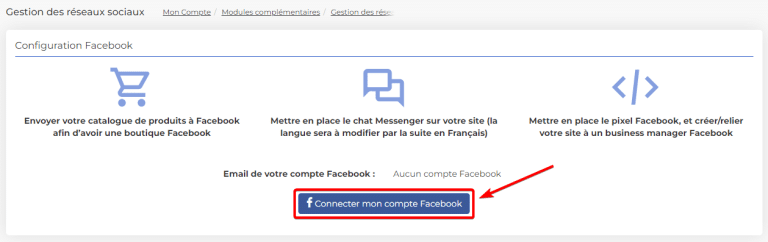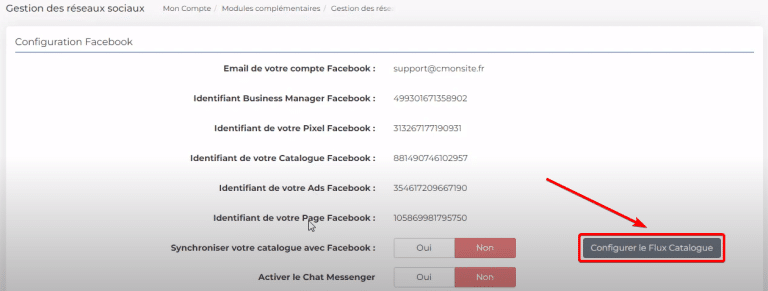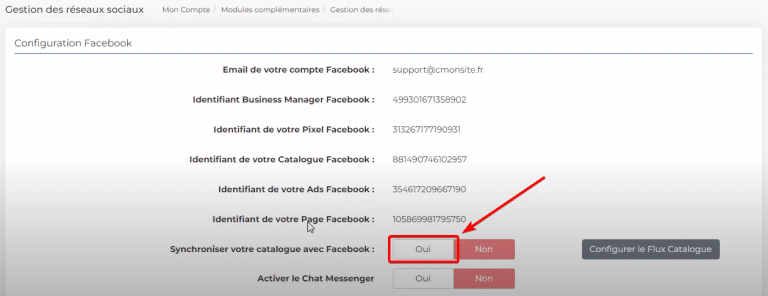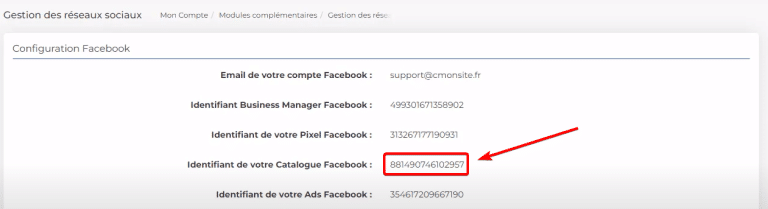Vous avez créé une boutique CmonSite et souhaitez transmettre automatiquement les produits de votre site ainsi que les futurs produits dans votre boutique Facebook ou Instagram ? Découvrez toutes les étapes détaillées pour synchroniser votre boutique à Facebook ou Instagram.
N’hésitez pas à consulter cette vidéo pour avoir un support visuel et audio !
Comment relier CmonSite à votre compte Facebook ?
Pour relier CmonSite à votre compte Facebook, vous pouvez vous rendre dans “Modules” > “Configuration Facebook”, directement accessible en cliquant ici.
Puis cliquez sur “Connecter mon compte Facebook”.
Un pop-up Facebook apparaît, vous pouvez vous connecter à votre compte Facebook.
Puis, vous pouvez consulter les autorisations dont Facebook a besoin pour relier votre compte et cliquer sur “Continuer”.
Ensuite, un récapitulatif des paramètres associés à votre compte apparaît. Vérifiez les informations renseignées.
Si vous souhaitez relier votre compte Instagram, vous pouvez renseigner votre “Profil Instagram”.
Si vous souhaitez faire de la publicité sur Facebook, vous pouvez sélectionner un “Compte publicitaire”.
Si vous souhaitez remonter les évènements de votre site vers Facebook, notamment pour améliorer le ciblage publicitaire, vous pouvez renseigner le “Pixel Meta”.
Une fois les configurations effectuées, vous pouvez cliquer sur “Continuer”.
Enfin, vous pouvez paramétrer les autorisations de CmonSite et cliquer sur “Suivant”.
Votre compte Facebook est relié à CmonSite.
Comment configurer le flux catalogue ?
Avant de synchroniser votre site à Facebook, il vous faudra “Configurer le Flux Catalogue”.
De nombreux paramètres sont préconfigurés afin de vous aider et vous faire gagner un maximum de temps.
Vous devrez en revanche configurer la correspondance des catégories de votre boutique en choisissant la catégorie Facebook correspondante ou se rapprochant le plus de la vôtre.
Si vous souhaitez que certaines de vos catégories n’apparaissent pas, il suffit de na pas les renseigner.
Voici des explications concernant les paramètres préconfigurés :
- “Exporter les images additionnelles” permet de transmettre à Facebook la totalité des images de chaque produit.
- “État de vos produits” permet à Facebook de savoir si vos produits son neufs, d’occasion ou bien remis à neuf.
- “Configurer les modes de livraison pouvant être utilisés” permet de choisir les modes de livraisons de Google Merchant Center et Facebook, ou bien directement les modes de livraison configurés sur CmonSite.
- “Titre avancé de vos produits” permet de choisir le titre de vos produits affiché sur la boutique Facebook ou Instagram.
- “Modifier la mise en forme de vos titres produits” permet d’éviter la casse sur Facebook. Cela transforme automatiquement le nom de vos produits renseigné en majuscule sur CmonSite (format non accepté par Facebook), en minuscule avec la première lettre en majuscule.
- “Exporter les déclinaisons de vos produits” permet de transmettre à Facebook les différentes déclinaisons de vos produits comme les tailles ou les couleurs.
- “Exporter vos produits hors stock” permet de choisir si vos produits n’ayant pas de stock sont exportés sur votre catalogue Facebook ou Instagram.
- “Exporter la taille des produits” permet à Facebook d’afficher au mieux vos déclinaisons de taille.
- “Exporter la couleur des produits” permet à Facebook d’afficher des pastilles de couleurs pour vos déclinaisons de couleurs.
Une fois tous ces paramètres configurés et vérifiés, vous pouvez cliquer sur “Enregistrer”.
Enfin, retournez dans “Modules” > “Configuration Facebook” et renseignez “Oui” pour “Synchroniser votre catalogue avec Facebook”.
Votre boutique se synchronisera automatiquement à Facebook toutes les heures.
Comment configurer votre boutique Facebook ou Instagram ?
Pour vous rendre sur votre boutique Facebook, il suffit de cliquer sur le lien de votre identifiant, puis sur “Articles” dans le menu Facebook.
Si vous souhaitez, synchroniser manuellement l’affichage de vos produits et ne pas attendre une heure, il suffit de vous rendre sur votre boutique Facebook et d’aller dans “Sources de données”, de cliquer sur le nom de votre flux, puis sur “Importer maintenant”.
Pour activer votre boutique Facebook ou Instagram, il suffit de vous rendre sur votre boutique Facebook et d’aller dans “Boutiques” > “Accéder aux boutiques”.
Voici les différentes étapes vous permettant de finaliser la configuration de votre boutique :
- Vous pouvez “Choisir le moyen de paiement”, à savoir si vous préférez que vos produits redirigent vers votre site et donc que le paiement s’effectue sur le site ou bien que le paiement s’effectue avec Facebook ou Instagram.
- Vous pouvez “Choisir les canaux de vente”, ici vous pouvez renseigner le compte Business Manager préalablement configuré.
- Vous pouvez “Ajouter des produits” en sélectionnant le catalogue préalablement configuré, ou bien en créant un nouveau catalogue.
- Vous pouvez “Ajouter des destinations de livraisons”, ici, il vous suffit de sélectionner les pays ou région vers lesquels vous livrez.
- Ensuite, vérifiez les informations renseignées et cliquez sur “Terminer la configuration”
Enfin, vous pouvez cliquer sur “Publier la boutique”.
Vous pouvez déterminer différents paramètres visuels en vous aidant des didacticiels vidéos fournis par Facebook.
Votre boutique Facebook ou Instagram sera en ligne après examen et vérification par Facebook. Il faut compter environ 24h.
Voir aussi dans la même thématique :